答案:css通过vertical-align与line-height协同控制文本垂直对齐。vertical-align调整行内元素相对于基线、文本或行框的对齐方式,其效果受line-height定义的行框高度影响,常用于解决多字号混合、图片与文本对齐等问题,需结合视觉微调实现理想布局。
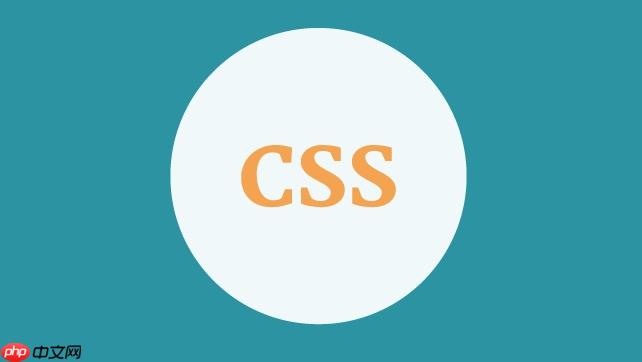
CSS中并没有一个直接叫做“对齐线”的属性让我们去设置一条可见的线来对齐文本。我们所说的“对齐线”更多的是指文本在垂直方向上,相对于其父元素或行框的各种隐式参考点(如基线、中线、顶线、底线)的对齐方式。核心的控制机制在于
vertical-align
属性,它与
line-height
属性协同作用,共同决定了文本和行内元素在垂直方向上的最终位置。理解它们的工作原理,才能真正掌控文本的垂直对齐。
解决方案
要设置和控制CSS字体文本的“对齐线”,我们主要依赖
vertical-align
属性。这个属性专门用于调整行内元素(包括文本本身,因为文本在CSS中被视为匿名行内盒子)或表格单元格内容的垂直对齐方式。它不作用于块级元素。
vertical-align
属性有很多值,可以分为几类:
-
基于基线(Baseline)的对齐:
立即学习“前端免费学习笔记(深入)”;
-
baseline
(默认值): 将元素的基线与父元素的基线对齐。这是最常见也最容易产生“不对齐”错觉的值,尤其是在字体大小不一致时。
-
sub
: 将元素的基线降低到适合作为下标的位置。
-
super
: 将元素的基线提升到适合作为上标的位置。
-
-
基于文本(Text)的对齐:
-
text-top
: 将元素的顶部与父元素内容区的顶部对齐。
-
text-bottom
: 将元素的底部与父元素内容区的底部对齐。
-
-
基于行框(Line Box)的对齐:
-
top
: 将元素的顶部与行框的顶部对齐。
-
bottom
: 将元素的底部与行框的底部对齐。
-
middle
: 将元素的垂直中点与父元素的基线加上其x-height(小写字母x的高度)的一半对齐。这并不是真正的“行框中心对齐”,而是一个相对位置。
-
-
基于长度或百分比的对齐:
-
(例如
5px
,
-2em
): 将元素的基线提升或降低指定的长度。正值向上移,负值向下移。
-
percentage
(例如
50%
,
-20%
): 将元素的基线提升或降低其
line-height
的百分比。
-
通常,我们会将
vertical-align
应用到需要对齐的行内元素上,比如
<span>
标签包裹的文本,或者
<img>
标签。
/* 示例:将一个span元素的基线向上移动5像素 */ span.raised-text { vertical-align: 5px; } /* 示例:将图片与文本中部对齐 */ img { vertical-align: middle; } /* 示例:将一个小型文本与父元素文本顶部对齐 */ .small-text { font-size: 0.8em; vertical-align: text-top; }
理解
vertical-align
的关键在于,它总是相对于其父元素或当前行框的某个参考点进行调整。它只影响行内元素或匿名行内盒子,对块级元素无效。
深入理解
vertical-align
vertical-align
:文本与行内元素的对齐核心
在我看来,
vertical-align
是CSS中一个既强大又常常让人困惑的属性。它不只是简单地把东西往上或往下挪,它的行为逻辑是围绕着“行框”和“基线”这些概念展开的。当我们谈论文本对齐时,实际上是在讨论一个行内元素(或者说是文本本身这个匿名行内盒子)如何在其包含它的“行框”内垂直定位。
想象一下,每一行文本都有一个看不见的矩形盒子包裹着它,这就是“行框”。这个行框的高度由其中最高的行内元素(或其
line-height
)决定。而
vertical-align
的作用,就是决定当前元素在这个行框内的垂直位置。
最常用的
baseline
值,是默认行为,它试图将当前元素的基线与父元素的基线对齐。问题来了,不同的字体、不同的字号,它们的基线位置可能完全不同。这就是为什么你经常会看到,一行文字中,一个大字号的文本和一个小字号的文本,即使都
vertical-align: baseline
,看起来也像是“歪”的。因为它们的基线是各自字体内部的参考点,当它们被放置在同一个父元素的基线上时,视觉效果就可能不一致。
而
middle
值,一个常见的误区是认为它能实现完美的垂直居中。实际上,
vertical-align: middle
是将元素的垂直中点与父元素的基线加上其x-height(小写字母x的高度)的一半对齐。这意味着它的“中心”是基于字体自身特征计算出来的,而不是行框的几何中心。所以,当你期望它能让一个图标或小图片与文本在视觉上完美居中时,往往会发现它总是差那么一点点。这需要我们手动进行微调,比如用
vertical-align: -2px;
这样的方式。
top
和
bottom
则相对直观,它们将元素的顶/底部与行框的顶/底部对齐。而
text-top
和
text-bottom
则是相对于父元素内容区的顶/底部,这在处理多行文本时可能会有微妙的区别。理解这些差异,是掌握
vertical-align
的第一步。
line-height
line-height
与
vertical-align
的协同作用:解密垂直对齐的“潜规则”
如果说
vertical-align
是调整行内元素在其行框内的具体位置,那么
line-height
就是这个“行框”本身的高度定义者。两者之间有着密不可分的协同关系,甚至可以说,不理解
line-height
,就很难真正掌握
vertical-align
。
line-height
属性定义了行框的总高度。它不仅仅是文字行之间的间距,更重要的是,它决定了每个行内元素可用的垂直空间。当
line-height
大于字体大小 (
font-size
) 时,多出来的空间会均匀地分布在文本的上方和下方,形成所谓的“行间距”或“leading”。这个额外的空间是
vertical-align
属性发挥作用的舞台。
举个例子,当你设置
line-height: 1.5;
时,文本的实际高度会比
font-size
大。这个多出来的空间,一半在文本上方,一半在文本下方。此时,如果你有一个
vertical-align: middle
的元素,它的“中点”会根据
line-height
所定义的行框,以及父元素的基线和x-height来计算。如果你改变了
line-height
,即使
vertical-align
的值不变,元素的最终垂直位置也可能会发生变化,因为它所处的“行框”高度变了。
一个常见的场景是,我们想让单行文本垂直居中于一个固定高度的块级容器。这时,我们通常会将
line-height
设置为与容器高度相同。这样做,实际上是让文本的行框高度等于容器高度,并且由于默认的
vertical-align: baseline
和
line-height
的作用,文本的视觉中心会比较靠近容器的中心。但如果容器内还有其他行内元素(比如图标),它们的
vertical-align
值就需要仔细调整,才能达到视觉上的完美对齐。
在我个人的实践中,我发现
line-height
的默认值
normal
常常会带来一些不确定性,因为它会根据浏览器和字体而有所不同。所以我更倾向于显式地设置
line-height
,要么是一个无单位的数字(如
1.5
,表示字体大小的1.5倍),要么是一个具体的像素值(如
24px
),这样能更好地控制行框的高度,从而为
vertical-align
提供一个更可预测的环境。理解
line-height
如何创建行框,以及这个行框如何为
vertical-align
提供参考,是解决许多垂直对齐难题的关键。
多字体大小文本混合对齐的挑战与实践
在网页设计中,我们经常会遇到一行文本中包含不同字号的情况,比如标题中的一个小副标题、带有特殊样式的大写字母,或者一个图标旁边跟着一段文字。当这些不同大小的元素混在一起时,它们的垂直对齐常常会让人感到头疼。即使它们都默认
vertical-align: baseline
,视觉上也很容易出现“跳动”或不对齐的感觉。
这背后的原因其实很简单:每个字体、每个字号都有自己独特的字形度量(font metrics),包括基线、x-height、上升高度(ascender)和下降高度(descender)。当一个大字号的文本和一个小字号的文本共享同一条基线时,它们各自的视觉中心和顶部/底部边缘就会有很大的差异。大字号的文本可能会显得“下沉”,而小字号的文本可能显得“上浮”。
要解决这个问题,我们通常需要采取更精细的控制:
-
利用
vertical-align
的像素值或百分比进行微调: 这是最直接的方法。当你发现某个元素总是偏上或偏下一点点时,可以尝试给它一个
vertical-align: -2px;
或
vertical-align: 3px;
这样的值。这就像给它一个微小的垂直偏移,直到视觉上达到平衡。例如:
<p>这是一个大标题 <span class="subtitle">副标题</span></p>
p { font-size: 2em; line-height: 1.2; } .subtitle { font-size: 0.5em; /* 相对于父元素的2em,也就是1em */ vertical-align: -0.2em; /* 根据视觉效果调整,负值下移 */ /* 也可以尝试用像素值:vertical-align: -3px; */ }这种方式需要一些试错,但效果通常很精确。
-
考虑
在特定场景下的应用: 虽然
vertical-align
专门用于行内元素,但如果你的“一行”实际上是由多个块级或行内块级元素组成的,并且你希望它们整体垂直居中,那么将它们的父容器设置为
display: flex
,并使用
align-items: center;
会是一个更强大、更可靠的解决方案。但这适用于容器内的子元素,而不是行内文本本身。
-
理解
vertical-align: middle
的局限性: 如前所述,
middle
并非完美的几何居中。在混合字号的场景下,它可能仍然无法达到你期望的视觉效果。这时,像素级的微调往往是不可避免的。
在我看来,处理多字体大小文本混合对齐,很大程度上是一门“视觉艺术”与“科学”的结合。没有一劳永逸的通用规则,更多的是通过观察、调整,直到达到最佳的视觉平衡。记住,CSS的度量单位是精确的,但人类的视觉感受却带有主观性。
图片与文本的和谐共处:
vertical-align
vertical-align
的图像应用
图片与文本的混合排版是网页中最常见的布局之一。然而,一个普遍的痛点是,当图片和文本放在同一行时,图片底部总是有一小块空隙,或者图片看起来与文本的对齐方式不对劲。这背后的“罪魁祸首”往往就是
vertical-align
的默认行为。
默认情况下,
<img>
标签是一个行内替换元素(inline-block element),它的
vertical-align
属性默认值为
baseline
。这意味着图片的底部边缘会与当前行框的基线对齐。而文本的基线,通常位于字母的底部,但下方还会留有下降部分(descenders)的空间。因此,图片底部与文本基线对齐时,图片下方就会出现一个与文本下降部分高度相等的空隙。这也就是我们常说的“图片底部神秘的3-5像素空隙”。
要解决这个问题,最简单也最常用的方法是改变图片的
vertical-align
属性。
-
vertical-align: middle;
: 这是最常见的解决方案,尤其适用于图标或小图片与文本并排显示时。它试图将图片的垂直中点与文本的x-height的中点对齐。虽然不总是完美居中,但通常能达到一个不错的视觉效果,并消除底部的空隙。
<p> 点击这里查看详情 <img src="icon.png" alt="详情图标" class="icon"> </p>
.icon { vertical-align: middle; /* 或者根据需要进一步微调 */ /* vertical-align: -2px; */ } -
vertical-align: top;
或
vertical-align: bottom;
: 如果你希望图片与文本的顶部或底部边缘严格对齐,可以使用这两个值。例如,如果图片是作为段落的首字下沉效果,你可能希望它与文本的顶部对齐。
-
display: block;
: 如果图片不打算与任何文本在同一行显示,而是作为一个独立的块级元素,那么直接将
display
设置为
block
是最彻底的解决方案。这会使图片独占一行,并消除所有行内元素的对齐问题。
img { display: block; margin-bottom: 1em; /* 根据需要设置间距 */ }
在我看来,处理图片与文本的对齐,关键在于明确你想要图片扮演的角色。如果它是一个与文本紧密相关的行内元素,那么
vertical-align
是你的主要工具;如果它是一个独立的视觉元素,那么
display: block
往往更合适。记住,
vertical-align
只能作用于行内元素,所以理解图片的默认
display
行为至关重要。


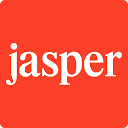


评论(已关闭)
评论已关闭